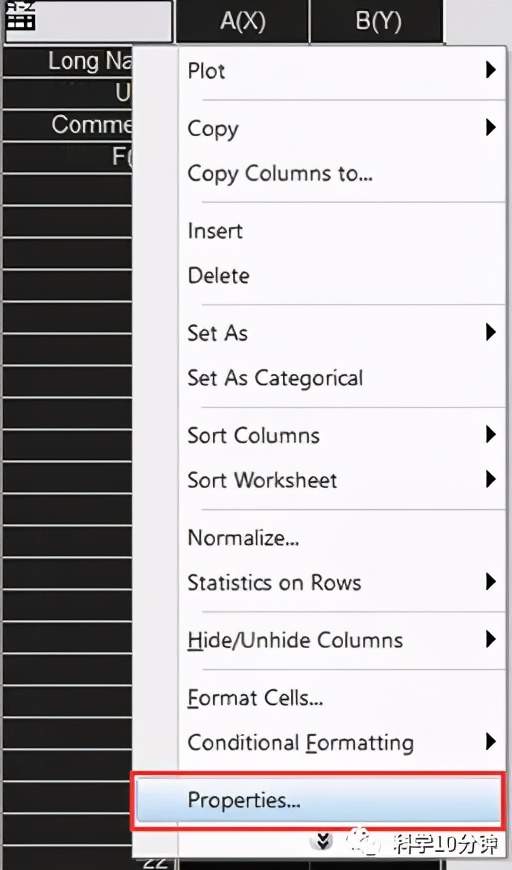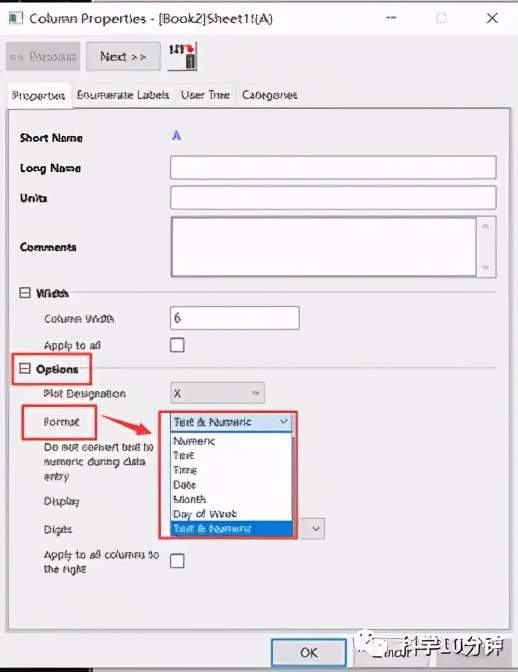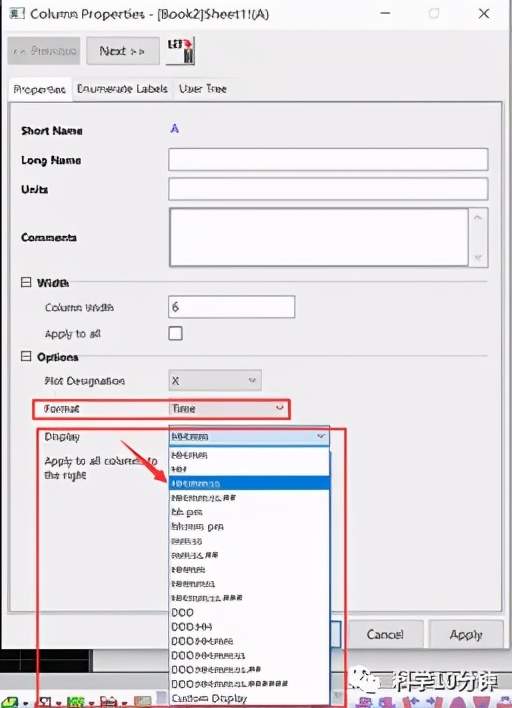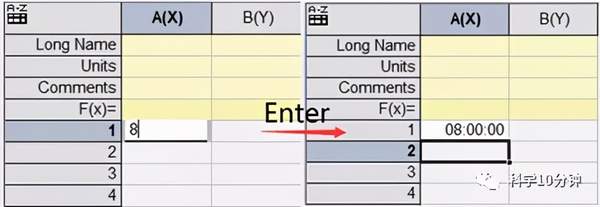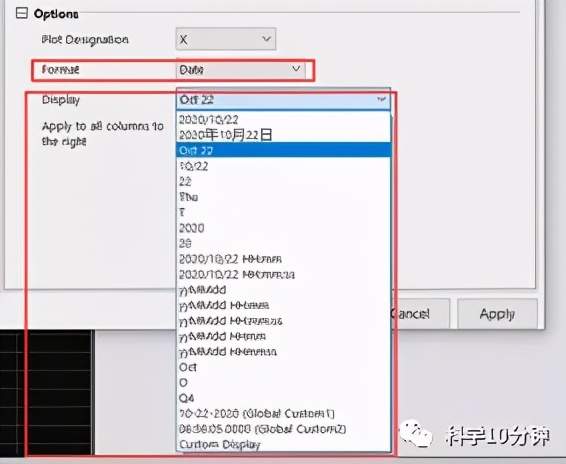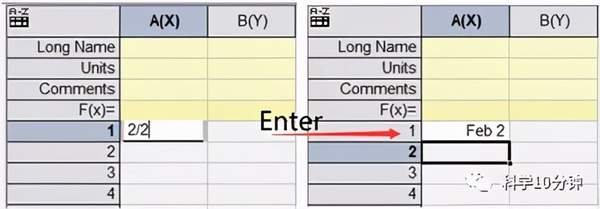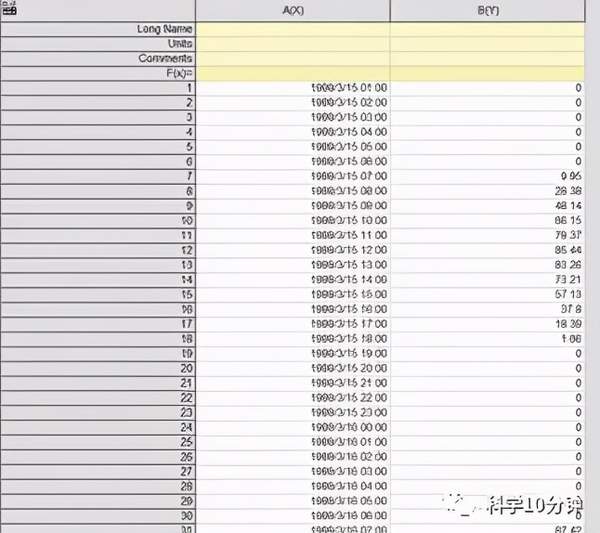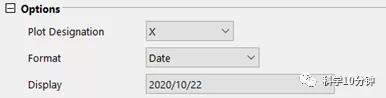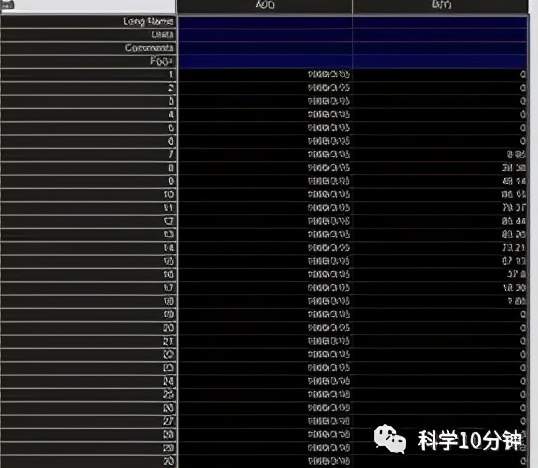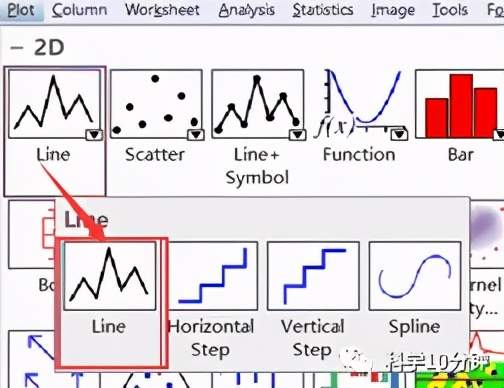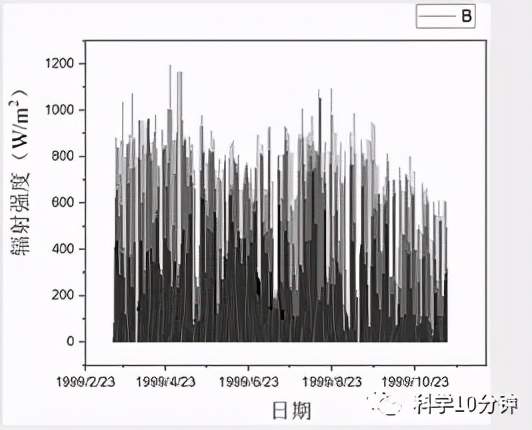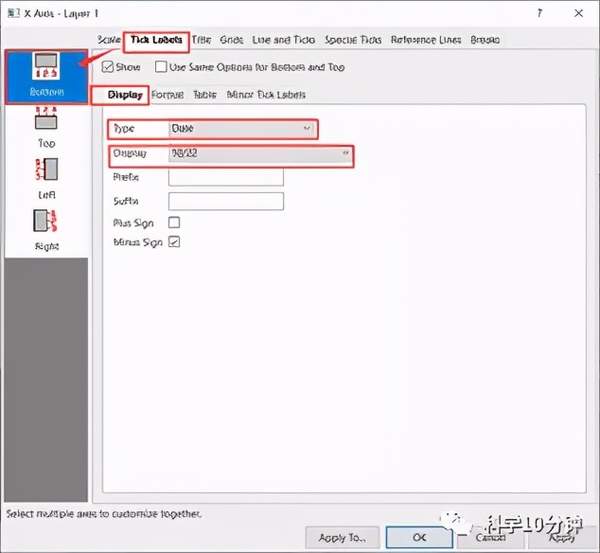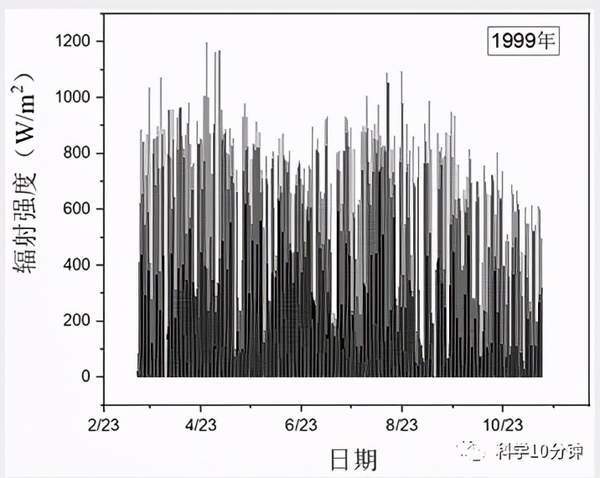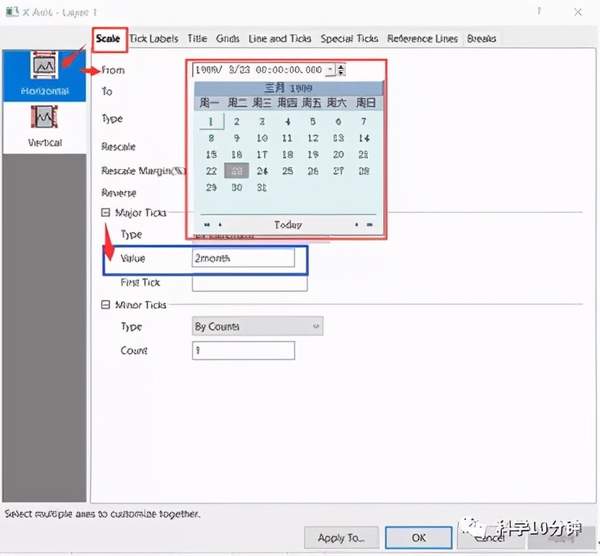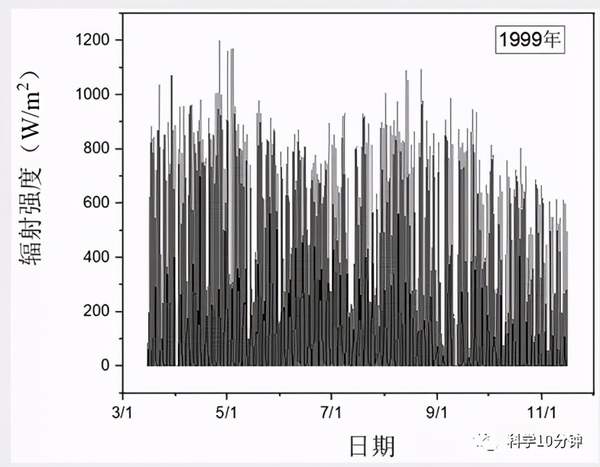origin日期数据怎么录入(origin怎么设置数据格式)
我们使用Origin绘图时,横坐标通常为简单的数字或者文字。但是如果横坐标为一些特定的格式,如日期、时间等,如何在Origin表格中更改横坐标的格式以及在图中的显示方式呢?今天就与大家分享一下关于Origin中这一技能的使用。
在Sheet中
打开一个空白的Sheet,选中表格,右击鼠标,选中“Properties”
弹出“Column Properties”对话框,在Options部分中的Format选项中可以对输入的格式进行修改。目前的格式是“Text & Numeric”也就是“文本&数字”。
如果我想在Sheet中输入时间例如8:00:00这种格式,我们可以更改Format中的格式为“Time”。在下方的Display中更改显示格式,根据我们想要输入的格式,我们选择“HH:mm:ss”。点击“Apply”返回Sheet。在Sheet中输入8,敲击键盘“Enter”,表格将自动识别转换成设置的目标格式“8:00:00”,如图所示。
日期的更改方式也与Time同理,Format中的格式为“Date”。在下方的Display中更改显示格式,根据想要输入的格式,我们选择“Oct 22”。在Sheet中输入2/2,点击Enter,表格将自动识别转换成设置的目标格式“Feb 2”,如图所示。
在选项中还有更多的其他格式可供选择,可以根据自己的需要进行设置。
在Graph中
在Sheet表格中导入一组数据,可以通过在上一部分学到的方法,更改X列数据的显示格式。
选中X列数据,右击鼠标,选中“Properties”,将显示格式2020/10/22 HH:mm改为2020/10/22
选中数据,绘制曲线,简单美化
从图中可以看到横坐标均为1999年的日期,所以显示日期的时候可以设置只显示月日,省略掉年份。那么怎么更改横坐标的日期格式呢?
双击横坐标,弹出X Axis对话框,点击“Tick Labels”,在Display部分更改格式为 “10/22”即月/日。
效果图
那么对于这种日期的刻度该如何更改呢?
双击横坐标,弹出X Axis对话框,点击“Scale”,在From处更改起始坐标日期,To处更改结尾坐标日期。Value为刻度尺刻度值。
效果图
今天与大家分享的更改横坐标格式的方式同样适用于纵坐标,大家赶快尝试一下这个新技能吧!
大家如果有什么问题,可以在我们的推文下方留言,我们会把大家反馈的问题进行统计,并且反馈较多的问题会专门做一次origin答疑哦~